Microsoft Office-pakken er en af de meget anvendte produktivitetssoftware og er tilgængelig til populære desktop- og mobiloperativsystemer, inklusive Windows, Mac OS X, Android og iOS. Brugere, der ikke har råd til desktopversionen af softwaren, kan bruge webversionen af Office.
Hvis du har været bruger af Office Word eller Excel i lang tid, har du sandsynligvis bemærket den lille værktøjslinje, der vises, når du vælger en del af dokumentet i Word, Excel eller PowerPoint. En mini-værktøjslinje vises, når du vælger et ord eller en linje ved hjælp af musen eller touchpad'en.
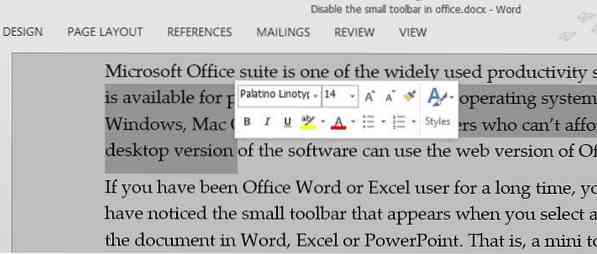
Som nævnt ovenfor vises mini-værktøjslinjen kun, når tekst er valgt ved hjælp af touchpad eller mus, og værktøjslinjen vises ikke, hvis du vælger tekst ved hjælp af tastaturgenveje. Som du kan se, tilbyder værktøjslinjen muligheder for hurtigt at ændre skrifttype, skriftstørrelse, skrifttypestil og en masse andre praktiske muligheder for hurtigt at ændre formateringen.
De af jer, der foretrækker at vælge tekst ved hjælp af mus eller touchpad, men ikke ønsker at se mini-værktøjslinjen, kan let deaktivere denne irriterende værktøjslinje. Heldigvis er der en mulighed i Office for at slukke for mini-værktøjslinjen, og du behøver ikke redigere registreringsdatabasen eller tage hjælp fra tredjepartssoftware.
Udfør nedenstående instruktioner for at deaktivere mini-værktøjslinjen i Microsoft Office 2010 og 2013-programmer.
Sluk for mini-værktøjslinjen i Office 2013 og 2010
BEMÆRK: Deaktivering af mini-værktøjslinjen i Word-programmet deaktiverer ikke den samme funktion i Excel eller PowerPoint.
Trin 1: Første trin er at åbne Word-, Excel- eller PowerPoint-programmet.
Trin 2: Klik på Fil menuen, og klik derefter på Muligheder for at åbne det samme.
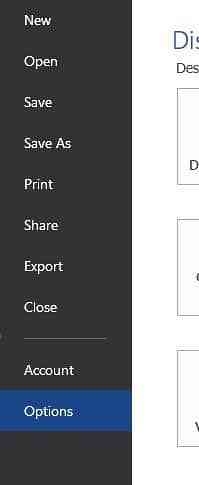
Trin 3: Klik på Generel fanen (hvis den ikke er valgt som standard) for at se Vis Mini Toolbar ved valg indstilling under brugergrænsefladeindstillinger.
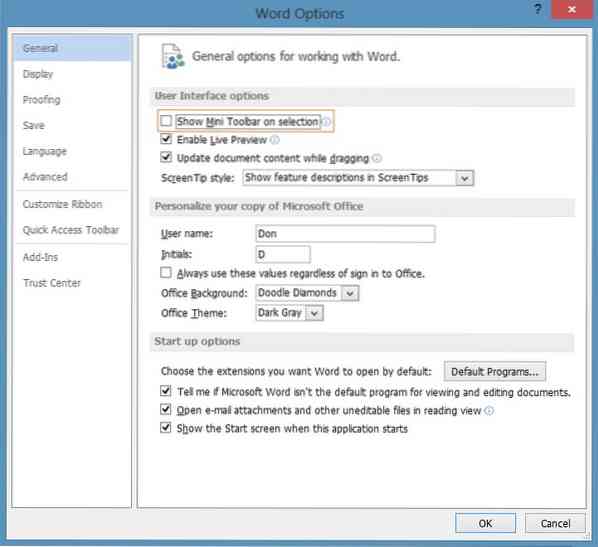
Trin 4: Fjern markeringen i Vis Mini-værktøjslinje ved valgmulighed, og klik derefter på OK-knappen for at slå mini-værktøjslinjen fra. Det er det!
Fra nu af viser Office aldrig mini-værktøjslinjen, når du vælger tekst ved hjælp af mus eller touchpad. For at aktivere denne funktion igen skal du kontrollere den samme indstilling ved at besøge Indstillinger.
Tip: Under Indstillinger kan du også ændre Office-baggrund og tema.
 Phenquestions
Phenquestions


